在WPS中,怎么把各项数据占比设置为如下图所示的条形图?
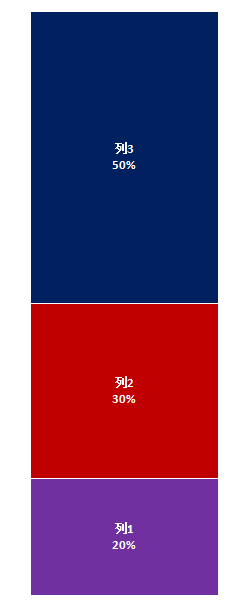
第一步:准备需要设置的相关数据,如下图
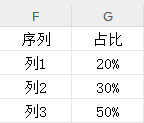
第二步:选中数据,点击上方的【插入】菜单、选择【全部图表】

第三步:在弹出的窗口中,选择【柱形图】,【百分比堆积】,然后选择第一个即可,当然有会员的可以选择后面的。

第四步:选中柱形图,在菜单栏中选择【图表工具】,在功能栏中选择【切换行列】

第五步:上面的柱形图就变成下面这样的图了,选中颜色模块,点击鼠标右键,在弹出的菜单栏中选【添加数据标签】

第六步:双击出现的【数据】,即图中所示的“50%”,即可在右面弹出如图所示的对话框,选择【标签】,把下面的【菜单名称】前面的对话框勾选,把下面的分隔符选为【分行符】,最后调整每个色块的颜色为自己喜欢的颜色,就大功告成了。
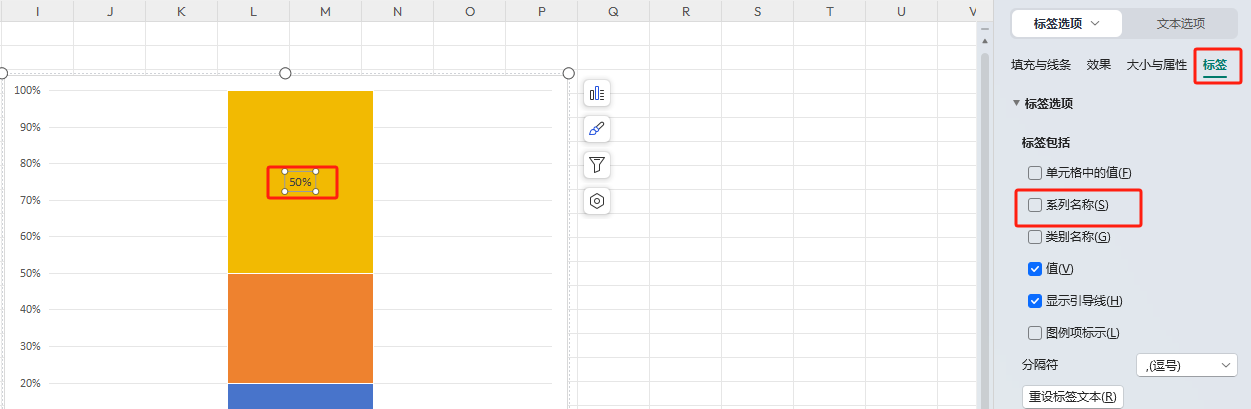
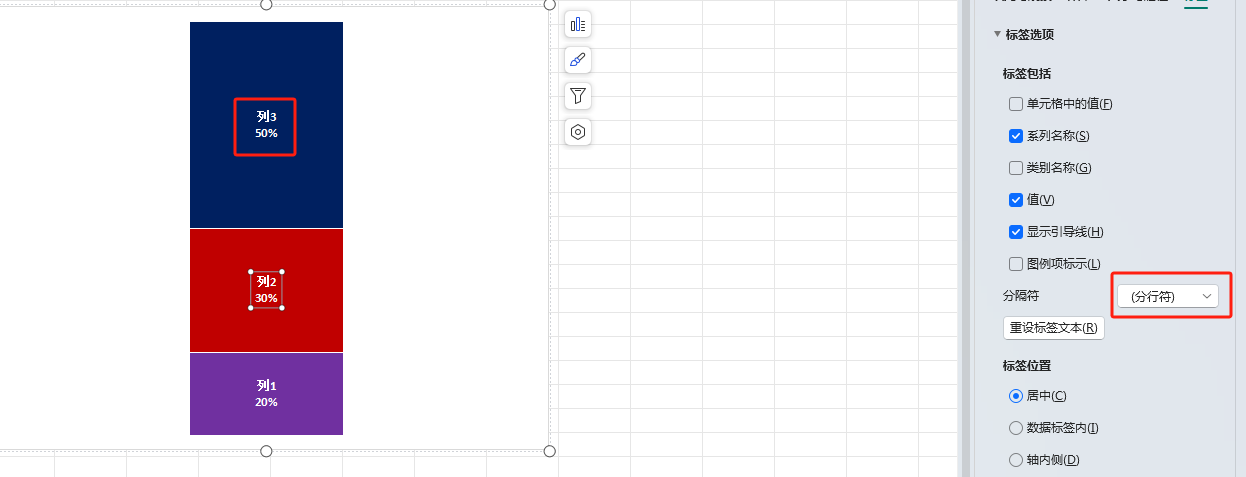
最终效果见下图!
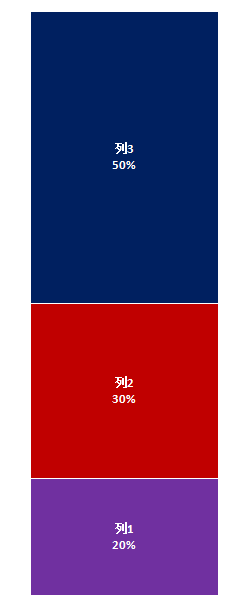


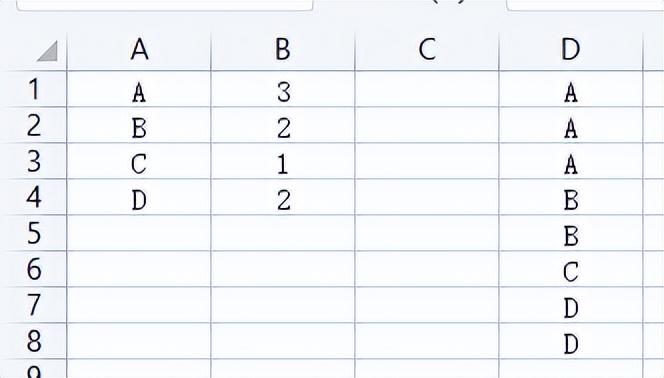


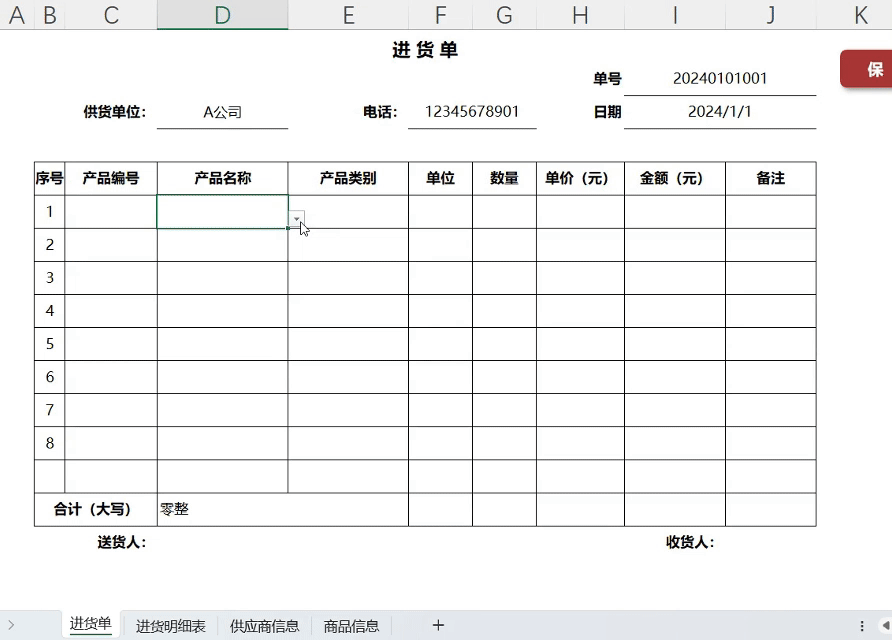
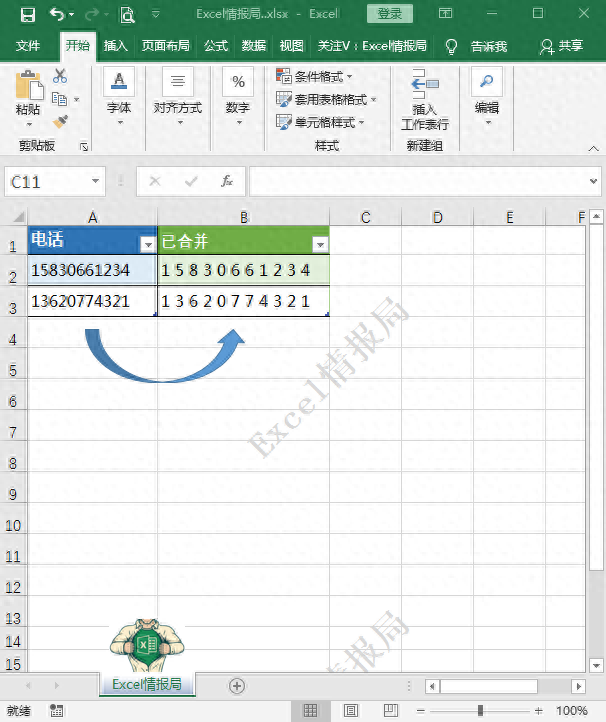
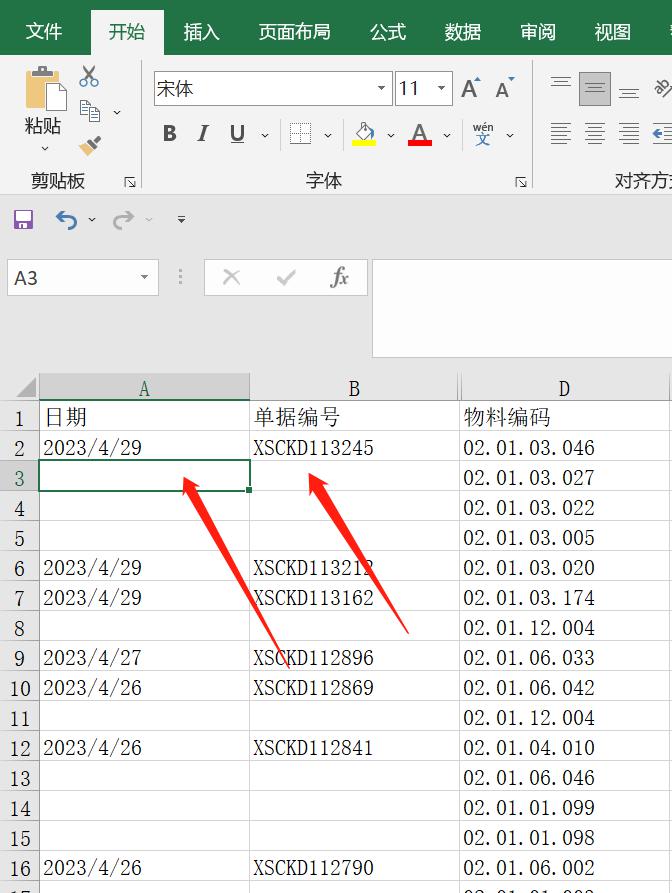
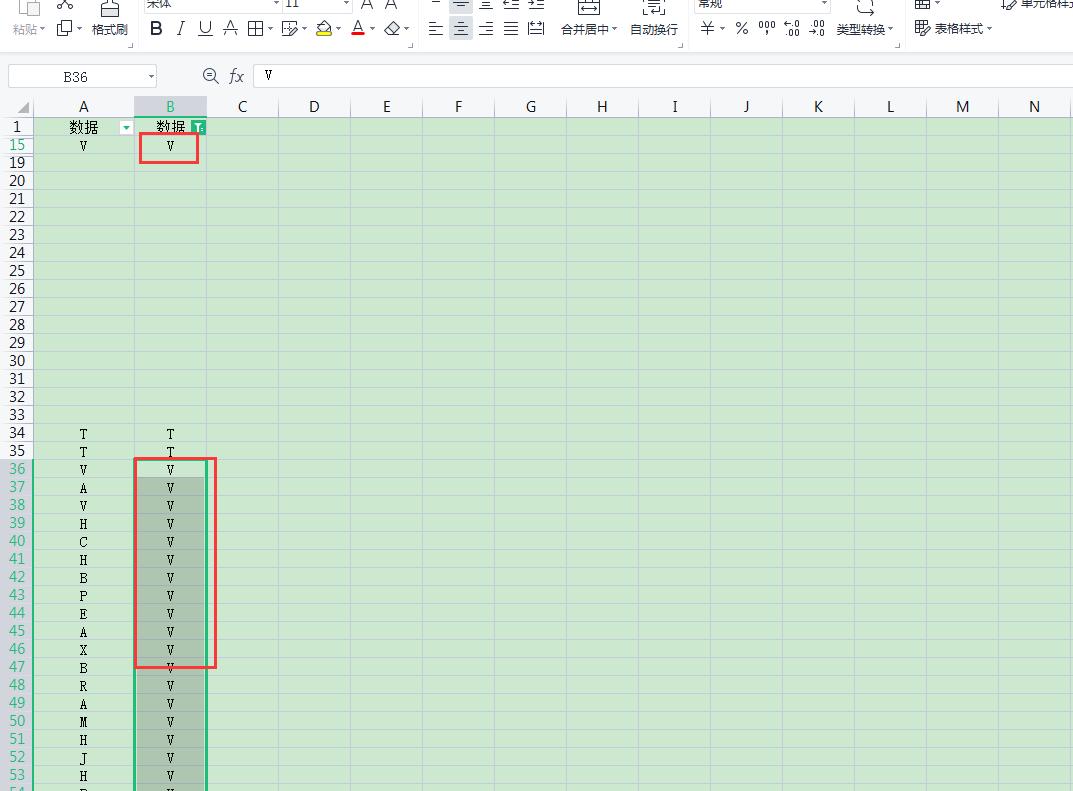
评论 (0)